win10系统如何连接到无线显示器
现在大部分电脑都是win10系统,有些新用户不知道如何连接到无线显示器,接下来小编就给大家介绍一下具体的操作步骤。
具体如下:
1. 首先第一步根据下图所示,按下【Win+I】快捷键打开【设置】窗口。
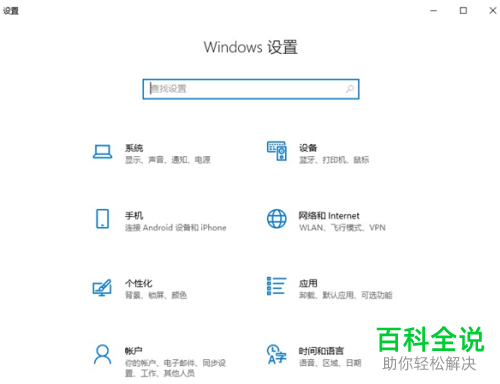
2. 第二步根据下图箭头所指,点击【设备】图标。
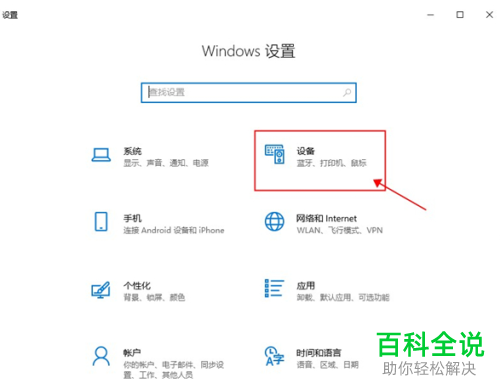
3. 第三步在【蓝牙和其他设备】页面中,根据下图箭头所指,点击【+】号图标。
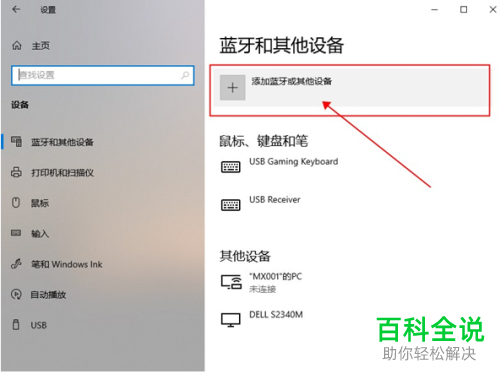
4. 第四步打开【添加设备】窗口后,根据下图箭头所指,点击【无线显示器或扩展坞】选项。
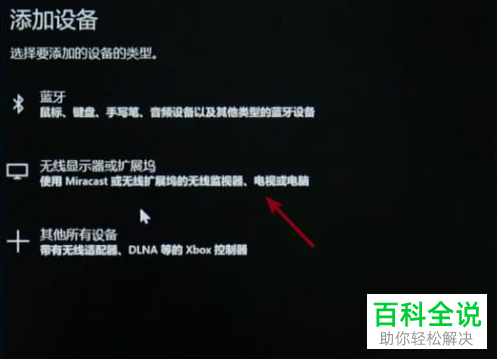
5. 第五步在设备列表中,根据下图箭头所指,找到并点击需要投屏的设备。
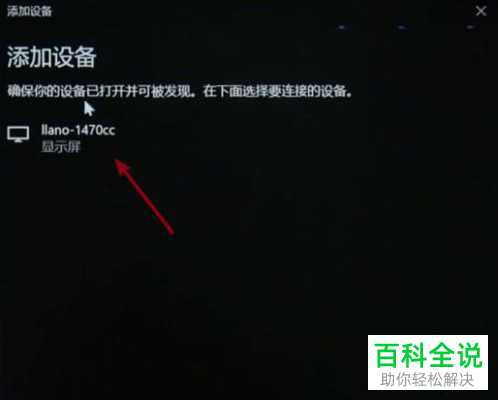
6. 最后连接完成,根据下图箭头所指,按照需求更改投影模式。
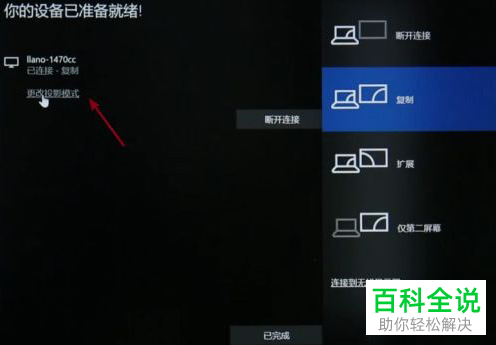
以上就是win10系统如何连接到无线显示器的方法。
赞 (0)

